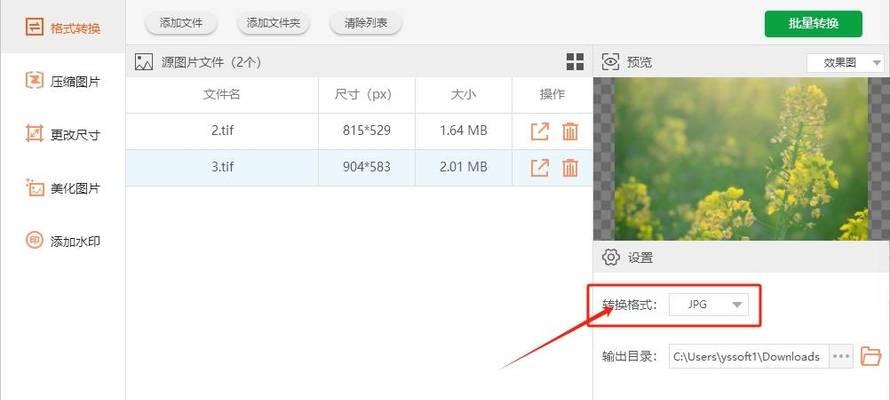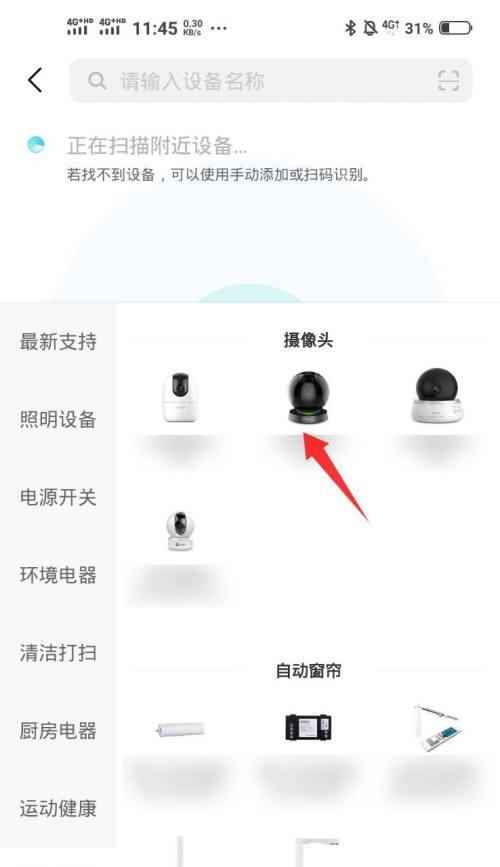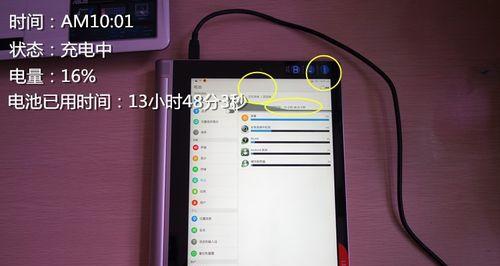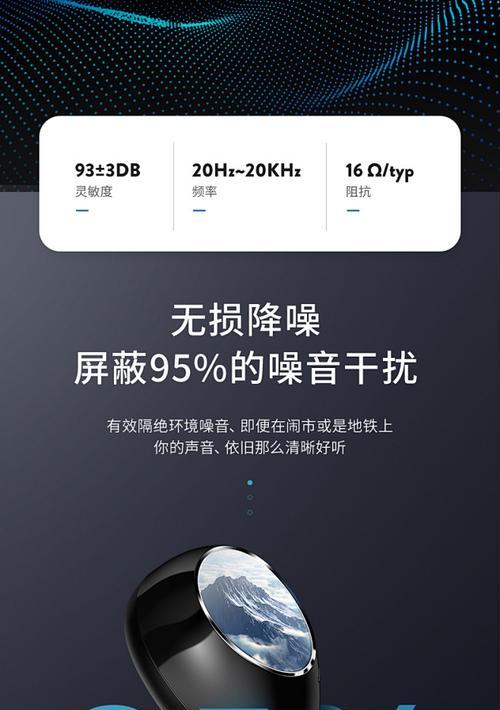随着数字电视和机顶盒的普及,越来越多的用户希望将喜爱的节目或应用内容备份到便携的U盘中,以便在不同场合观看或使用。但很多用户对如何操作还存在疑问。本文将为您提供详细的步骤指导,教您如何将机顶盒app中的内容提取到U盘中。
了解前提条件
在进行操作之前,请确保您的机顶盒支持将内容拷贝到外部存储设备。请检查U盘格式是否为FAT32或NTFS,因为这两种格式的U盘较为常见,且兼容性较强。
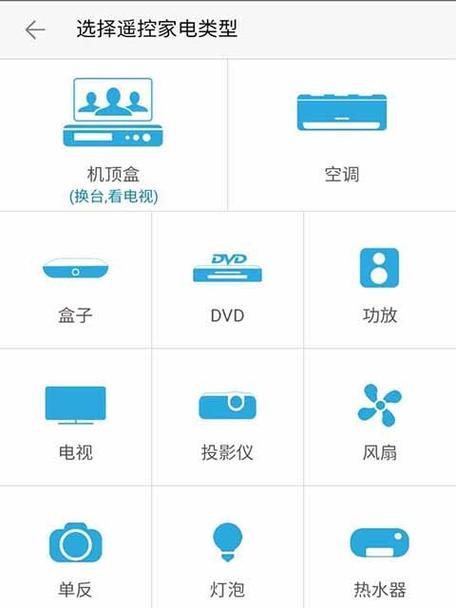
操作步骤
步骤1:准备U盘
确保U盘已插入电脑,并已正确格式化。格式化前请确保U盘内无重要数据,或已做好相应的数据备份。
步骤2:连接机顶盒到电视和网络
将机顶盒通过HDMI线连接到电视,并确保机顶盒连接到网络,以便正常访问和下载内容。
步骤3:打开机顶盒中的app
启动机顶盒,进入机顶盒的主界面,找到您想要提取内容的app,并打开它。
步骤4:找到下载或备份选项
在app内找到“下载”、“我的”或者“备份”等选项。不同app可能名称不同,但功能类似。
步骤5:选择内容并下载到机顶盒内置存储
浏览app内的内容,选择您想要备份的内容,点击下载。下载时请确保机顶盒内置存储有足够的空间。
步骤6:将机顶盒内置存储内容转移到U盘
打开机顶盒的文件管理器或相应的文件管理app,找到之前下载的内容文件夹。将该文件夹中的文件复制或剪切到已连接的U盘中。
注意:部分机顶盒可能需要您通过机顶盒的设置菜单启用USB存储设备的使用权限。
步骤7:断开连接并使用U盘
当内容传输完成后,安全地从机顶盒中拔出U盘。之后您可以在任何设备上插入U盘,访问之前备份的内容。

常见问题解答
问:为什么我找不到app内的下载或备份选项?
答:一些app可能不支持直接下载或备份内容到外部存储设备。此时,您可能需要寻找其他方法或联系app开发者询问具体的操作方式。
问:在转移内容时需要注意什么?
答:在转移过程中,请确保不要关闭机顶盒或拔出U盘,以避免数据损坏。同时,操作过程中不要断电或重启机顶盒。
问:如果机顶盒不支持直接提取怎么办?
答:如果您的机顶盒无法直接提取内容到U盘,您可以尝试使用电视本身的录制功能录制节目,或者使用其他第三方软件录制屏幕内容。

结语
通过以上步骤,您应该能够顺利地将机顶盒app中的内容提取到U盘中。请记住,具体操作步骤可能会根据机顶盒品牌和型号有所不同。如果您在操作过程中遇到任何问题,建议参考机顶盒的使用说明书或联系机顶盒的客服获取帮助。现在,您可以轻松地将喜爱的节目或app内容随身携带,享受更加便捷的观看体验。